Play Store wordt niet geopend na update – Hier is de oplossing
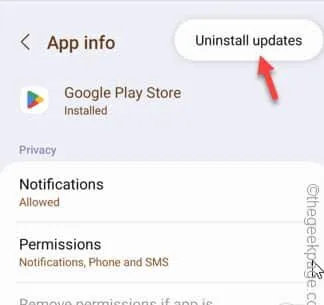
Oplossing 1 – Start uw mobiel opnieuw op
Fix 2 – Reset de Play Store naar de fabrieksinstellingen
Stap 1 – Schuif gewoon naar beneden om het meldingenpaneel te zien. Klik vervolgens op die tandwielvormige knop ” Instellingen “.
Stap 2 – Wanneer u de pagina Instellingen hebt geopend , gaat u verder en gaat u naar de ” Apps “.
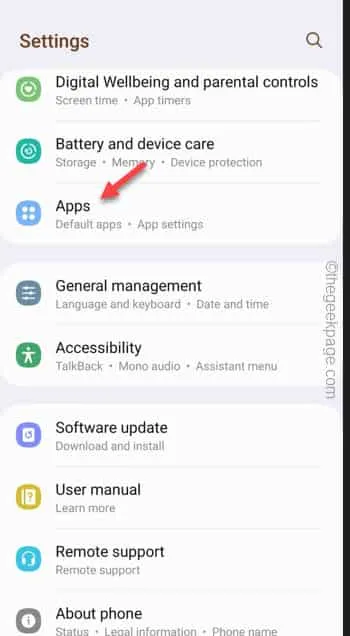
Stap 3 – Ga op de Apps-pagina naar beneden om de ” Google Play Store ” te vinden. Open dat om toegang te krijgen tot de Play Store-informatie.
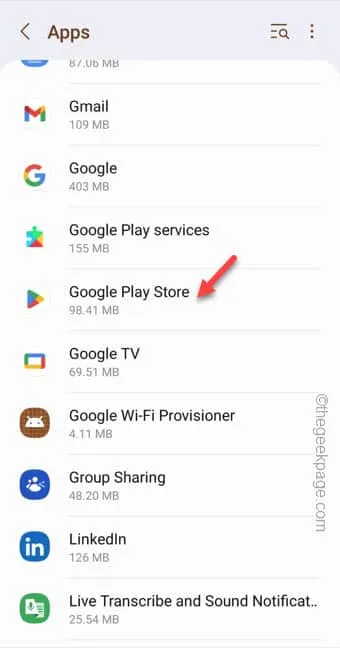
Stap 4 – Wanneer de Play Store-informatiepagina wordt geopend, ziet u de kleine drie verticale stippen in de hoek. Tik daar maar één keer op.
Stap 5 – Tik vervolgens op ” Updates verwijderen “.
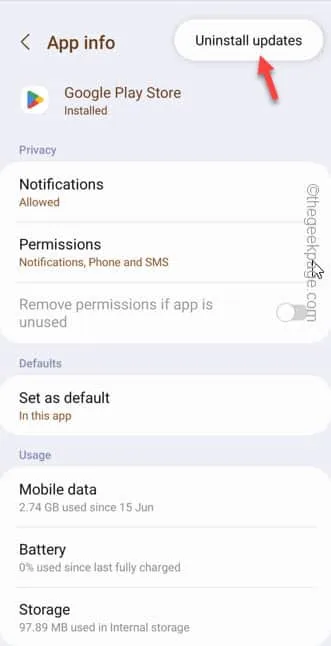
Stap 6 – Het toont u een standaard waarschuwingsbericht. Tik op ” OK ” om het proces te voltooien.
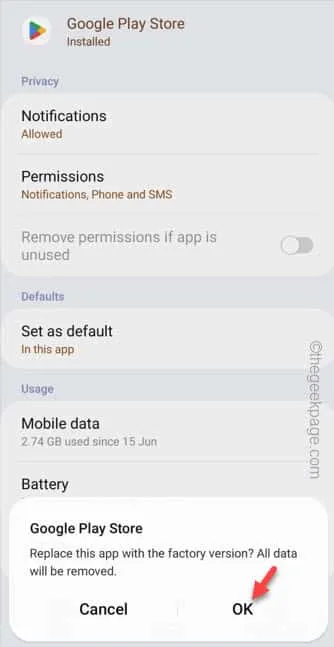
Stap 7 – Keer terug naar de lijst met apps op je telefoon.
Stap 8 – Open daar ” Google Play-services ” en scrol omlaag door de lijst met apps.
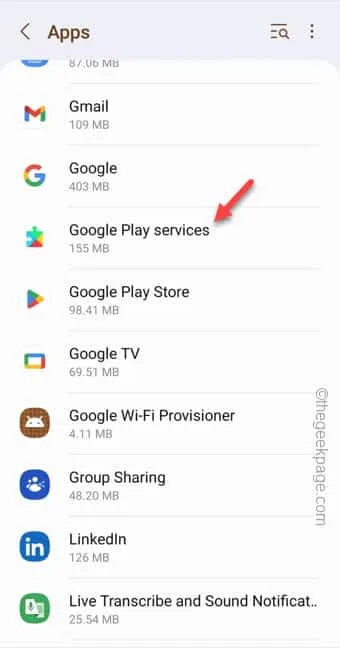
Stap 9 – Raak net als voorheen de ⋮ in de rechterbovenhoek aan en tik vervolgens op ” Updates verwijderen “. Als er een ander waarschuwingsbericht is, bevestigt u dit.
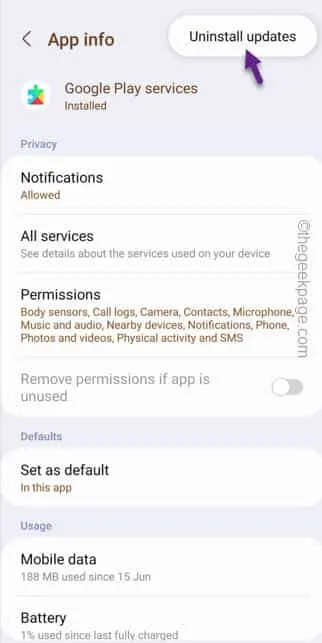
Oplossing 3 – Forceer de Play Store
Stap 1 – Zoek naar het Play Store- pictogram. Open het niet.
Stap 2 – Houd dat pictogram daar gewoon vast. Er zou een zwevend menu moeten verschijnen. Daar, als je het opmerkt, zie je een kleine ” ⓘ ” knop. Raak dat aan.
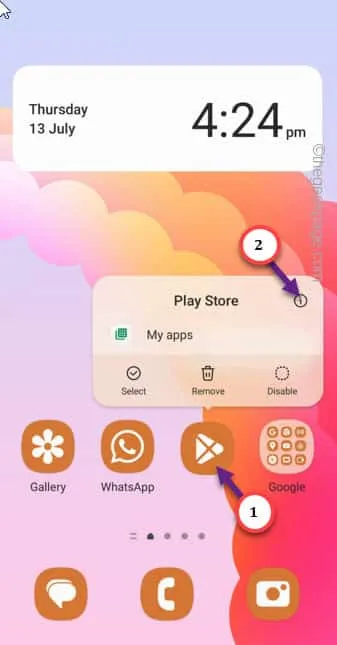
Stap 3 – Wanneer de Play Store wordt geopend, tikt u op ” Opslag “.
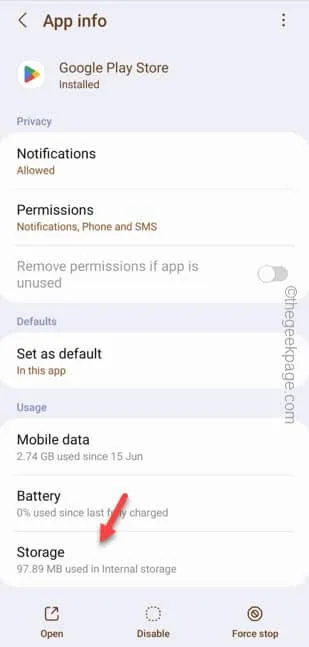
Stap 4 – Tik vervolgens op ” Cache wissen ” om de Play Store-cache op te ruimen.
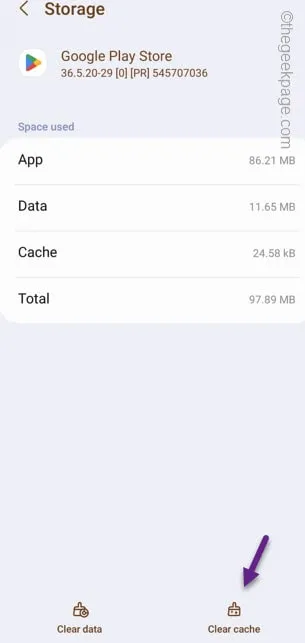



Geef een reactie